在前面的实例中,已经应用过Toast类来显示一个简单的提示框了。这次将对Toast进行详细介绍。Toast类用于在屏幕中显示一个消息提示框,该消息提示框没有任何控制按钮,并且不会获得焦点,经过一段时间后自动消失。通常用于显示一些快速提示信息,应用范围非常广泛。
使用Toast来显示消息提示框非常简单,只需要一下三个步骤:
(1).创建一个Toast对象。通常有两种方法:一种是使用构造方式进行创建;
Toast toast=new Toast(this);
另一种是调用Toast类的makeText()方法创建。
Toast toast=Toast.makeText(this,"要显示的内容",Toast.LENGTH_SHORT);
(2).调用Toast类提供的方法来设置该消息提示框的对齐方式、页边距、显示的内容等等。
常用的方法如下:
setDuration(int duration) 用于设置消息提示框持续的时间,参数通常使用Toast.LENGTH_LONG或Toast.LENGTH_SHORT
setGravity(int gravity,int xOffset,int yOffset) 用于设置消息提示框的位置,参数grivaty用于指定对齐方式:xOffset和yOffset用于指定具体的偏移值
setMargin(float horizontalMargin,float verticalMargin) 用于设置消息提示的页边距
setText(CharSequence s) 用于设置要显示的文本内容
setView(View view) 用于设置将要在提示框中显示的视图
(3).调用Toast类的show()方法显示消息提示框。需要注意的是,一定要调用该方法,否则设置的消息提示框将不显示。
下面通过一个具体的实例来说明如何使用Toast类显示消息提示框。
res/layout/main.xml:
<?xml version="1.0" encoding="utf-8"?> <LinearLayout xmlns:android="http://schemas.android.com/apk/res/android" android:orientation="vertical" android:layout_width="fill_parent" android:layout_height="fill_parent" android:id="@+id/layout1" android:gravity="center_horizontal" > </LinearLayout>
MainActivity:
package com.example.test;
import android.app.Activity;
import android.os.Bundle;
import android.view.Gravity;
import android.widget.ImageView;
import android.widget.LinearLayout;
import android.widget.TextView;
import android.widget.Toast;
public class MainActivity extends Activity {
@Override
public void onCreate(Bundle savedInstanceState) {
super.onCreate(savedInstanceState);
setContentView(R.layout.main);
//通过makeText方法创建消息提示框
Toast.makeText(MainActivity.this, "我是通过makeText方法创建的消息提示框", Toast.LENGTH_SHORT).show();
//通过Toast类的构造方法创建消息提示框
Toast toast=new Toast(this);
toast.setDuration(Toast.LENGTH_SHORT);//设置持续时间
toast.setGravity(Gravity.CENTER,0, 0);//设置对齐方式
LinearLayout ll=new LinearLayout(this);//创建一个线性布局管理器
ImageView imageView=new ImageView(this);
imageView.setImageResource(R.drawable.stop);
imageView.setPadding(0, 0, 5, 0);
ll.addView(imageView);
TextView tv=new TextView(this);
tv.setText("我是通过构造方法创建的消息提示框");
ll.addView(tv);
toast.setView(ll);//设置消息提示框中要显示的视图
toast.show();//显示消息提示框
}
}
效果如图:
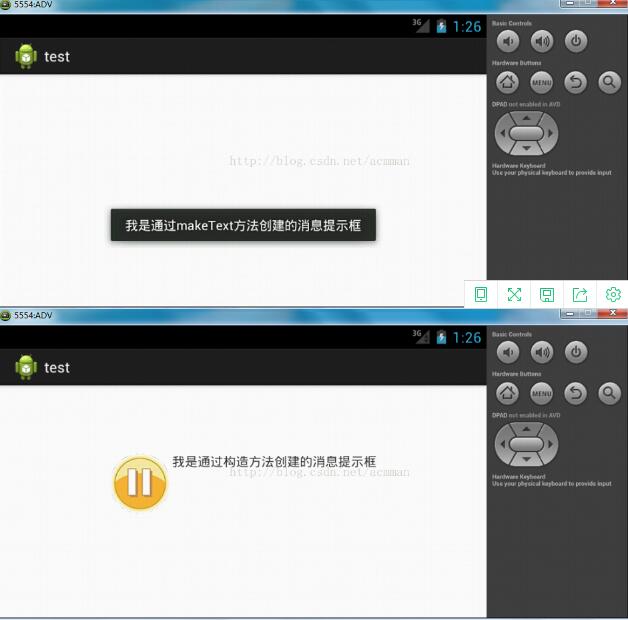
以上就是本文的全部内容,希望对大家的学习有所帮助,也希望大家多多支持脚本之家。